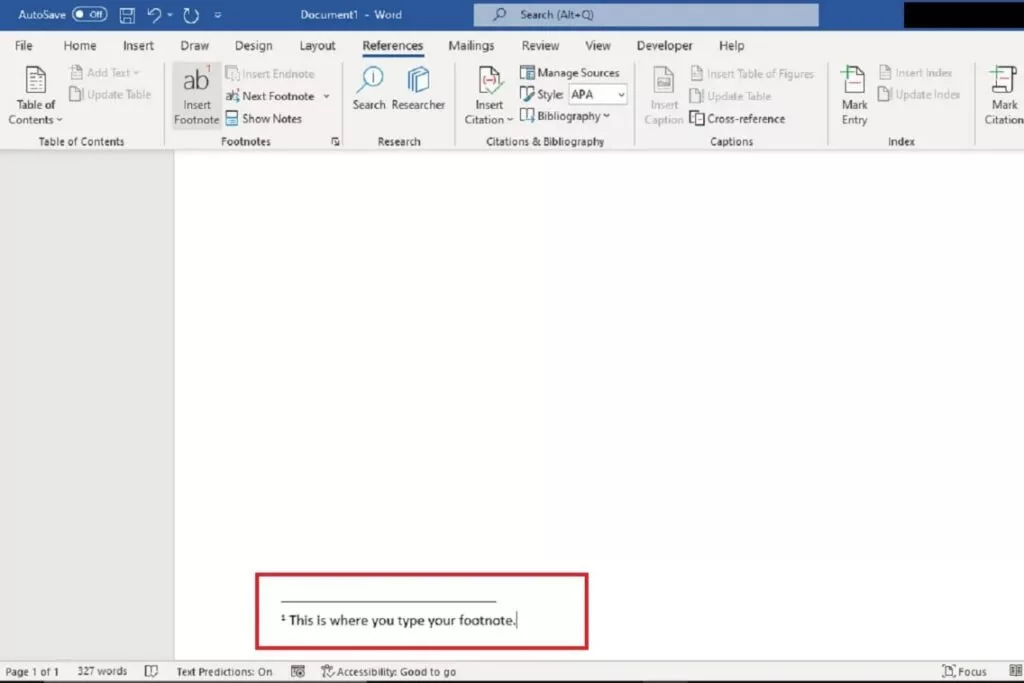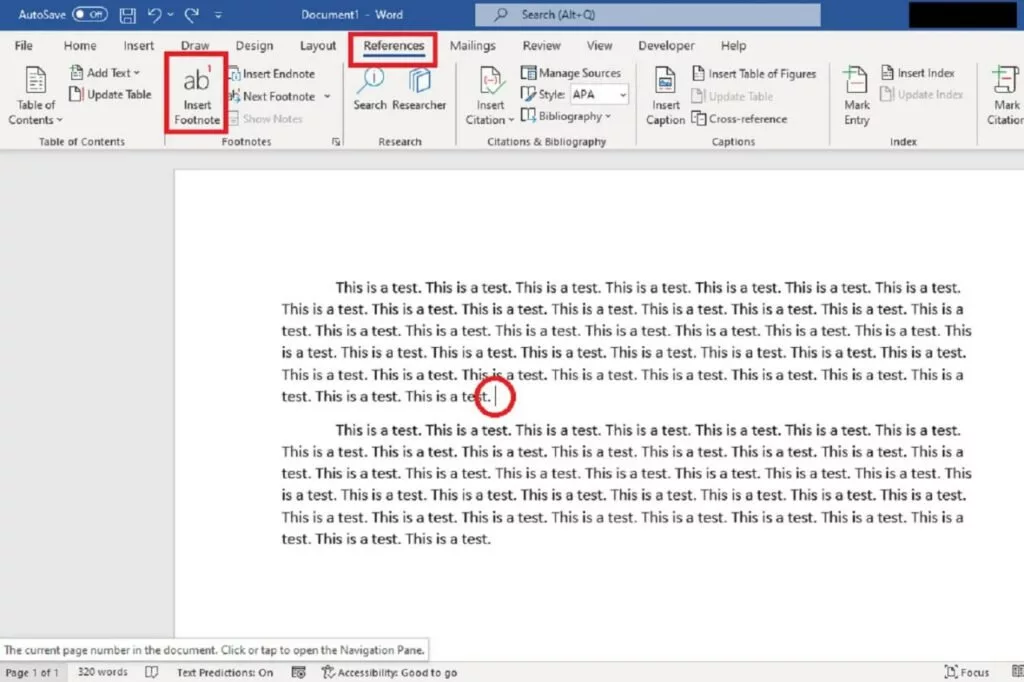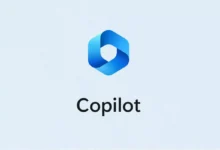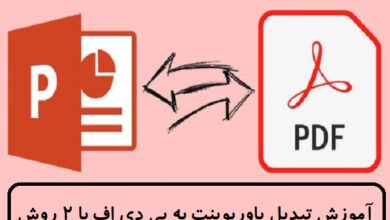آموزش نوشتن پاورقی در ورد به صورت تصویری و گام به گام و همچنین روش حذف آن را در این مطلب از دیجیاتک برای شما همراهان همیشگی این رسانه آنلاین قرار داده ایم. با ما همراه باشید.
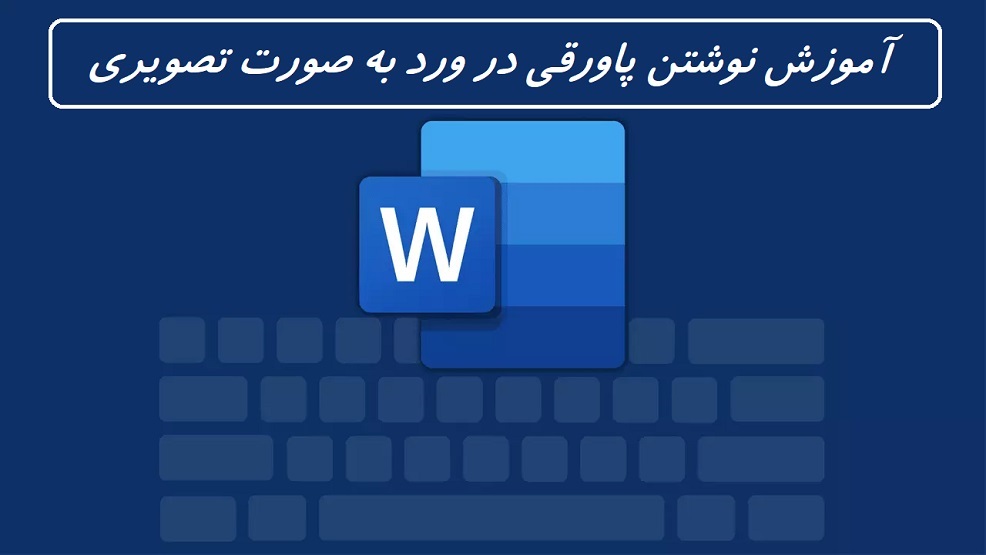
با اینکه شاید پاورقی در ورد آنقدرها به درد تمامی کاربران نخورد، اما برای کسانی که مقالات علمی یا حرفهای مینویسند، ضروری به حساب میآید.
پاورقی این امکان را به کاربران میدهد که اطلاعات تکمیلی را به انتهای صفحه اضافه کنند، اطلاعاتی مانند مرجع و منبع یا ترجمه عبارتهای دشوار.
به همین دلیل در ادامه آموزش پاورقی در ورد را میبینیم تا اگر به استفاده از آن نیاز داشتید، تنها با چند کلیک کار خود را راه بیندازید.
پاورقی و کاربرد آن چیست ؟
حتما در هنگام مطالعه کتاب ها، مجلات و … مشاهده کرده اید که در کنار بعضی از کلمات عددی گذاشته شده و در پایین صفحه توضیحی در خصوص آن کلمه ارائه شده است.
این توضیح می تواند ارائه نویسنده، تاریخ، عنوان، نظر نویسنده، مرجع اطلاعات و … باشد.
به برچسب، یادداشت یا مرجع که درپایین صفحه در یک کتاب یا سند قرار داده می شود پاورقی گفته می شود. با استفاده از Footnote در ورد به راحتی میتوان پاورقی به سند ورد افزود.
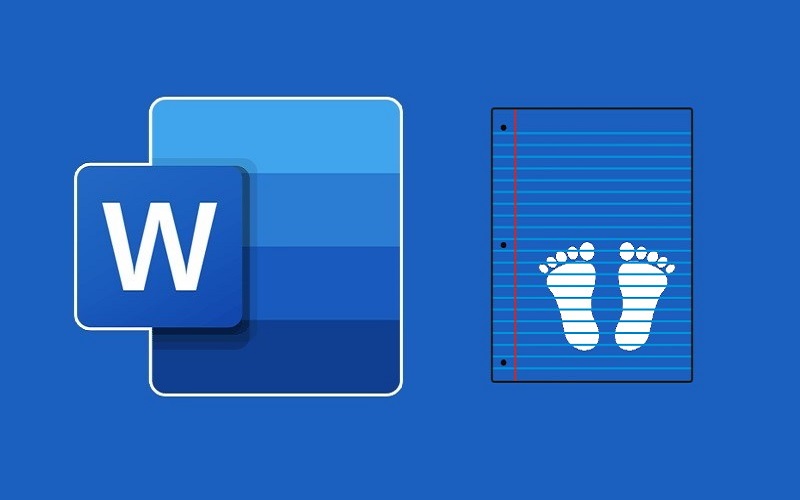
اهمیت پاورقی زدن در ورد
پاورقی هرچند یکی از قابلیتهای اصلی و مهم ورد به حساب نمیآید، اما برای مطالب آکادمیک و تحقیقات علمی استفاده از آنها ضروری است.
پاورقیها چه در پایین صفحه و چه در انتهای مطلب نمایش داده شوند، به خوانندگان کمک میکنند تا زمینه اصلی، نقلقولها، ارجاعات یا توضیحات مربوط با نکات خاص متن را بیشتر و بهتر درک کنند.
همچنین آنها به حفظ جریان محتوای اصلی کمک میکنند و به نویسندگان اجازه میدهد تا اطلاعات بیشتری را ارائه کنند.
آموزش نوشتن پاورقی در ورد
برای اینکه بتوانید در ورد پاورقی جدیدی ثبت کنید:
- ابتدا نشانگر ماوس را به انتهای کلمه مدنظر خود ببرید.
- از بالای صفحه روی References کلیک کنید و سپس Insert Footnote را انتخاب کنید.
- با انتخاب این گزینه به پایین صفحه خواهید رفت و میتوانید توضیحات مدنظرتان را وارد کنید.
- همچنین با کلیککردن روی عددی که پیش از توضیح شما نمایش داده میشود، دوباره به بالای صفحه و کلمه انتخابی خواهید رفت.
نکته: برای سادهترشدن مراحل بالا، پس از مشخصکردن کلمه مدنظر خود و قراردادن نشانگر ماوس در انتهای آن، با کلیدهای ترکیبی Alt + Ctrl + F نیز به پایین صفحه هدایت خواهید شد تا پاورقی جدیدی یادداشت کنید.
روش دیگری برای ثبت پاورقی نیز وجود دارد که به آن Endnote گفته میشود. در مثال قبلی (Footnote) توضیحات پاورقی در پایین صفحه نمایش داده میشدند، اما در این روش توضیحات به آخر مقاله اضافه میشوند.
برای ثبت پاورقی در آخر مقاله، طبق مراحل قبلی، بهجای Insert Footnote باید روی Insert Endnote ضربه بزنید که در تصویر زیر مشخص است.
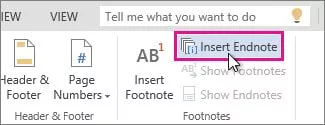
ویرایش پاورقی در ورد
پس از اینکه مرحله ثبت پاورقی را به اتمام رساندید، برای مرتبکردن مقاله خود بهتر است آنها را ویرایش کنید.
برای اینکه به گزینههای ویرایش پاورقی در ورد دسترسی پیدا کنید، ابتدا باید مانند تصویر زیر رو فلش کوچکی سمت چپ کلیک کنید.
سپس صفحه تنظیمات نمایش داده میشود که گزینههای مختلفی در آن وجود دارد:
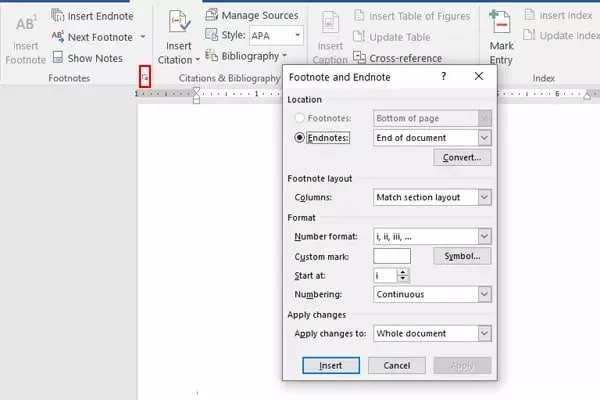
در این کادر گزینههای متعددی وجود دارند که در ادامه با کارکرد هر یک از آنها آشنا میشویم.
مدیریت محل قرارگیری
برای این کار میتوانید در قسمت Location گزینههای «پایین صفحه» (Bottom of Page) یا «زیر متن» (Below Text) را انتخاب کنید تا محل قرارگیری پاورقی مشخص شود.
اگر گزینه دوم را بزنید، پاورقی بلافاصله زیر متن قرار خواهد گرفت، در صورتی که گزینه اول، پاورقی را به انتهای صفحه منتقل میکند.
تغییر چیدمان
روی منوی کشویی Columns کلیک کنید تا پاورقی به جای اینکه در قالب معمولی متن باشد، در چند ستون گنجانده شود.
تغییر قالببندی
شما میتوانید نوع شمارهگذاری، حروف یا علامتهای دیگری که هنگام اضافه کردن پاورقی استفاده میشوند را تعیین کنید.
توجه داشته باشید که این فقط یک انتخاب ساده برای زیبایی نیست، بلکه اگر از پاورقی و پانوشت به طور همزمان استفاده میکنید، باید طرح آنها را تغییر دهید که قابل تمیز دادن از یکدیگر باشند.
به علاوه ممکن است دستورالعملهای خاصی برای نگارش و انتشار داشته باشید که مشخص میکنند باید از کدام نوع سیستم شمارهگذاری در سند خود استفاده کنید.
برای اعمال هر دستورالعملی نیز میتوانید از همین بخش اقدام کنید.
افزودن پاورقی در ورد ۲۰۰۳ ویندوز و ۲۰۰۴/۲۰۰۸ در مک
مراحل افزودن پاورقی در نسخههای قدیمی ورد کمی متفاوت است، در ادامه نحوه انجام این کار را میبینیم:
- ابتدا به لایه Print layout بروید، برای این کار کافیست در زبانه View گزینه Print Layout را برگزینید.
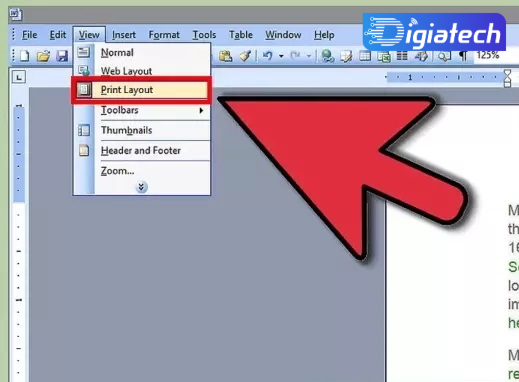
- سپس نشانگر ماوس را در مکان مورد نظر برای افزودن پاورقی قرار دهید. توجه داشته باشید که پاورقی دقیقا در محل قرارگیری نشانگر ایجاد میشود، پس ماوس را به انتهای صفحه یا متن ببرید.
- برای افزودن پاورقی، ابتدا زبانه Insert و سپس گزینههای References > Footnote را برگزینید تا پنجره مربوطه باز شود. در این صفحه میتوانید گزینههای قالب عددی را انتخاب کنید. در ورد ۲۰۰۴/۲۰۰۸ باید گزینههای Insert > Footnote را بزنید.
- به جای روش بالا میتوانید دکمههای Ctrl+Alt+F را برای پاورقی و Ctrl+Alt+D را برای پانویس نیز در سیستم عامل ویندوز فشار دهید. در مک دکمههای Command+Option+F را برای پاورقی و Command+Option+E را برای پانویس فشار دهید.
حذف پاورقی
برای حذف پاورقی در ورد، علامت پاورقی را در متن اصلی سند انتخاب کرده و سپس کلید Delete را فشار دهید.
بلافاصله پس از حذف این علامت، پاورقی مرتبط با آن نیز حذف می شود.
حذف پاورقی ها به صورت کامل
ممکنه بخواهید ۱۰ یا ۱۰۰ پاورقی را حذف کنید،حذف پاورقی یکی پس از دیگری بسیار خسته کننده و زمانبر خواهد بود.
اما راه حلی وجود دارد که می توانید تمام پاورقی های سند را حذف کنید، مراحل زیر را دنبال کنید:
۱- کلیدهای Ctrl + H را فشار دهید تا پنجره Find and Replace نمایش داده شود.
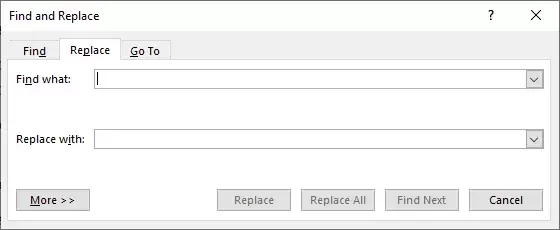
۲- در کادر Find what، عبارت ^f را تایپ کنید.
۳- کادر Replace what را خالی بگذارید.
۴- روی دکمه Replace All کلیک کنید، بلافاصله همه پاورقی ها در سند حذف خواهند شد.
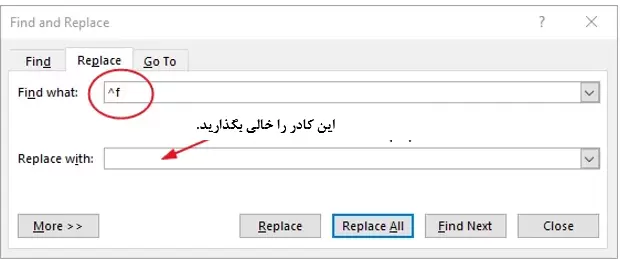
پانویس و پاورقی چه فرقی دارند؟
با اینکه محتوا درون پانویس و پاورقی یکسان به نظر میرسد اما این دو، عملکردهای متفاوتی دارند.
پاورقی وسیلهای برای افزودن نقل قولهای کوتاه هستند، در حالی که پانویسها، یادداشتهای پایانی محسوب میشوند و امکان افزودن متن بیشتر درون آنها بدون برهم زدن قالب مقاله وجود دارد.
گردآوری: دیجیاتک